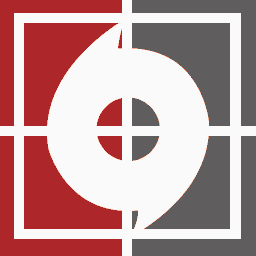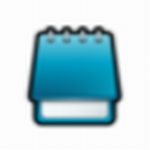ug12.0(3D建模软件) 绿色版
软件大小:5.57GB
软件语言:简体中文
软件授权:免费版
软件类别:CAD软件
更新时间:2022-09-21
官方网站:www.nokia88.com
应用平台:/Win8/Win7/WinXP
软件等级:
50%
50%
- 软件介绍
- 软件截图
UG12.0绿色版是市面上很多用户都会使用的3d建模软件,因为它的设计太懂得用户的使用习惯了,并且软件支持多国语言,这样各个地区的用户都能完美使用它来个自己带来便捷!软件提供了当今市场上唯一可扩展的多学科平台,通过与Mentor Graphics Capital Harness和Xpedition的紧密集成,整合了电气,机械和控制系统。可消除了从开发到制造的每个步骤的创新障碍,帮助企业摆脱当今快速缩短产品生命周期的挑战。

UG12.0绿色版软件特色
数据和过程管理
借助 Teamcenter 提供的数据和过程管理,制造工程和生产团队能够使用单一信息源协同工作。 这可以帮助您避免使用多个数据库、重用经验证的方法、管理刀具,并将工作数据包直接连接到执行点
将计划与生产紧密结合
通过将 PLM 连接到生产系统,您可以直接从车间访问制造规划数据。 而通过将 Teamcenter 和用于直接数控 (DNC) 及刀具管理的车间系统相连接,您可以将加工数据和刀具清单信息直接发送到 CNC 机床
集成式软件应用程序和设备
Siemens PLM Software 提供全面的 NX 软件包,它将 CAD、CAM、CAE 和 CMM 编程应用程序全部集成在一个系统中,为您的各种制造工程需求提供支持。 此外,Siemens Sinumerik 机床控制器能帮助您满足从车间制造到大批量生产的各种生产自动化需求
UG12.0绿色版亮点
新增2D组件
可以对视图进行草绘截面线
删除面功能新增”圆角“命令
修剪与延伸命令分割成两个命令
平行洗里面现在可以走倒扣区域
在曲线选项中,新增了优化2D曲线和Geodesic Sketch
资源条管理更加方便了哦,在侧边栏的工具条上,多了个“资源条选项”按钮,可直接对资源条进行管理
新增航空设计选项,钣金功能增强。分为:航空设计弯边、航空设计筋板、航空设计阶梯、航空设计支架
ug12.0在捕捉点的时候,新增了一项“极点”捕捉,在用一些命令的时候可以对曲面和曲面的极点进行捕捉了
在NX12.0鼠标操作视图放大、缩小时,和以前历来的版来刚好相反,鼠标左键+中键,方向往下是缩小,鼠标左键+中键,方向往上是放大,以前则不是这样
UG12.0绿色版软件优势
模具设计
模具设计的流程很多,其中分模就是其中关建的一步。分模有两种:一种是自动的,另一种是手动的,当然也不是纯粹的手动,也要用到自动分模工具条的命令,即模具导向
工业设计
为那些培养创造性和产品技术革新的工业设计和风格提供了强有力的解决方案。利用 NX建模,工业设计师能够迅速地建立和改进复杂的产品形状, 并且使用先进的渲染和可视化工具来最大限度地满足设计概念的审美要求
NC加工
加工基础模块提供联接UG所有加工模块的基础框架,它为UG NX所有加工模块提供一个相同的、界面友好的图形化窗口环境,用户可以在图形方式下观测刀具沿轨迹运动的情况并可对其进行图形化修改:如对刀具轨迹进行延伸、缩短或修改等
UG12.0绿色版安装教程
1.选择我们下载的安装包,选择右健解压
2.解压后,右健以管理员的方式运行JAVA虚拟机
3.点击下一步
4.点击下一步继续
5.点击下一步
6.JAVA虚拟机安装完成,点击关闭
7.右健以管理员的方式打开安装程序License Server
8.确认安装语言,点击确定
9.点击下一步
10.等待系统配制完成,点击下一步
11.返回安装包UG12\破解文件,找到splm8.lic,以记事本的方式打开
12.在splm8中把 this-host 替换成你的计算机名,保存并退出记事本;用户的计算机名可在计算机属性中查看
13.保存并退出当前窗口
14.点击选择,找到刚刚修改的splm8.lic文件,点击打开
15.确认后,选择下一步
16.点击安装
17.LicenseServer安装完成
18.返安装包破解文件夹,复制ugslmd文件
19.将刚刚复制的文件,放到图示路径中(参考第10步安装路径)
20.打开PLMLicenseServer目录中lmtools,点击图示中的Stop Server
21.点击Start Server,状态栏显示成功即可
22.返回安装包,右健以管理员的方式运行安装程序
23.点击Install NX
24.确认安装语言,点击确定
25.点击下一步
26.完整安装,点击下一步
27.点击更改可以修改安装目录(本例安装到E盘),点击下一步
28.将28000修改为27800点击下一步
29.选择“简体中文”点击下一步
30.点击安装
31.安装中……耐心等待安装完成
32.安装成功,点击完成
33.返回安装包,打开破解文件夹
34.复制破解文件夹中所有的文件
35.粘贴刚刚复制的文件到E:\Program Files\Siemens\NX 12.0目录中(参考第27步安装路径),选择是
36.选择替换目标中的文件
37.安装完成
注意事项
本类最新
- 本类周排行
- 本类总排行